Introduction
Connecter votre Apple Pencil à votre iPad peut considérablement améliorer votre productivité et votre créativité. Que vous soyez un artiste, un preneur de notes ou que vous cherchiez simplement à maximiser le potentiel de votre iPad, ce guide vous expliquera comment connecter les deux générations d’Apple Pencil à votre iPad. Nous couvrirons la compatibilité, la préparation, les méthodes de connexion étape par étape, ainsi que des conseils pour utiliser et entretenir votre Apple Pencil. Plongeons-nous et connectons votre Apple Pencil !
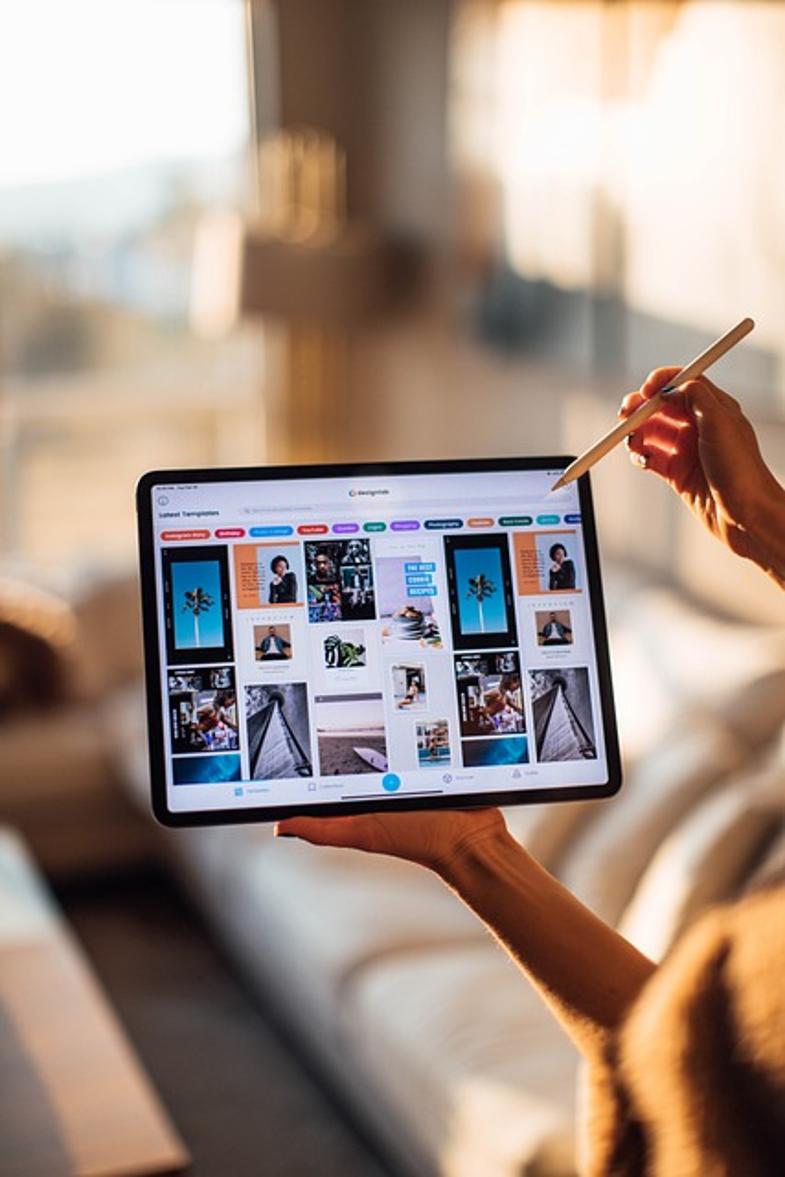
Comprendre les modèles d’Apple Pencil
Avant de commencer, il est essentiel de comprendre les deux modèles d’Apple Pencil disponibles. Chaque modèle est conçu avec des caractéristiques uniques et des méthodes de connexion spécifiques.
Apple Pencil de 1ère génération
L’Apple Pencil de 1ère génération dispose d’un connecteur Lightning recouvert par un capuchon magnétique détachable. Ce modèle plus ancien est compatible avec une gamme d’iPads sortis jusqu’en 2018.
Apple Pencil de 2e génération
L’Apple Pencil de 2e génération offre un design plus épuré qui s’attache magnétiquement au côté des iPads pris en charge. Cette version introduit la recharge sans fil et de nouvelles fonctionnalités tactiles.
Vérification de la compatibilité
Savoir si votre iPad prend en charge l’Apple Pencil est la première étape vers une connexion réussie.
Comment confirmer si votre iPad prend en charge l’Apple Pencil
Pour confirmer la compatibilité, vérifiez le numéro de modèle de votre iPad dans l’application Réglages sous Général > Informations. Comparez cela avec la liste des iPads compatibles pour chaque génération d’Apple Pencil.
Liste des iPads compatibles
- Apple Pencil de 1ère génération : iPad (6e génération et plus récent), iPad Air (3e génération), iPad mini (5e génération), iPad Pro 12,9 pouces (1ère et 2e générations), iPad Pro 10,5 pouces, iPad Pro 9,7 pouces.
- Apple Pencil de 2e génération : iPad Pro 12,9 pouces (3e génération et plus récent), iPad Pro 11 pouces (1ère génération et plus récent), iPad Air (4e génération), et iPad mini (6e génération).
Préparer votre iPad pour la connexion
Avant de connecter votre Apple Pencil, assurez-vous que votre iPad est prêt à établir une connexion sans faille.
S’assurer que votre iPad est à jour
Tout d’abord, vérifiez les mises à jour logicielles en allant dans Réglages > Général > Mise à jour logicielle. L’installation de la dernière version d’iPadOS garantit la compatibilité et le bon fonctionnement avec votre Apple Pencil.
Exigences de charge
Votre Apple Pencil doit être suffisamment chargé avant de tenter de le connecter. Pour la 1ère génération, assurez-vous que le connecteur Lightning est bien chargé. L’Apple Pencil de 2e génération se recharge sans fil lorsqu’il est attaché à l’iPad.
Connexion de l’Apple Pencil de 1ère génération
Avec la compatibilité et les mises à jour en place, vous êtes prêt à connecter votre Apple Pencil de 1ère génération.
Guide de connexion étape par étape
- Retirez le capuchon de votre Apple Pencil pour révéler le connecteur Lightning.
- Insérez le connecteur Lightning dans le port Lightning de votre iPad.
- Lorsque vous y êtes invité, appuyez sur ‘Pair’ sur l’écran de votre iPad.
- Une fois appairé, l’Apple Pencil est prêt à l’emploi.
Résolution des problèmes de connexion
Si votre Apple Pencil ne se connecte pas, assurez-vous qu’il est chargé et correctement connecté au port Lightning. Vous pouvez également essayer de redémarrer votre iPad ou de vérifier le port Lightning pour des débris.

Conseils pour utiliser efficacement l’Apple Pencil
Après avoir connecté votre Apple Pencil, optimisez son utilisation avec ces conseils utiles.
Meilleures applications pour Apple Pencil
Améliorez votre expérience avec ces applications très bien notées:
– Procreate : Idéal pour les artistes et les designers.
– Notability : Parfait pour la prise de notes et les annotations.
– GoodNotes : Excellent pour organiser et créer des carnets numériques.
Optimisation des réglages pour de meilleures performances
Ajustez les réglages de votre Apple Pencil en allant dans Réglages > Apple Pencil. Personnalisez les fonctionnalités de double-tap et assurez-vous que la fonctionnalité Scribble est activée pour une conversion efficace de l’écriture manuscrite en texte.

Entretien et soin
Pour prolonger la durée de vie de votre Apple Pencil, un entretien approprié est essentiel.
Comment stocker correctement votre Apple Pencil
Pour la 1ère génération, remplacez toujours le capuchon lorsqu’il n’est pas utilisé et utilisez un étui de protection. Pour la 2e génération, il doit être attaché au connecteur magnétique de votre iPad lorsqu’il n’est pas utilisé.
Conseils de maintenance de la batterie
Pour les deux modèles, gardez votre Apple Pencil chargé entre 10 % et 80 % pour maintenir la santé de la batterie. Évitez de laisser la batterie se décharger complètement pendant de longues périodes.
Connexion de l’Apple Pencil de 2e génération
L’appariement de l’Apple Pencil de 2e génération est encore plus simple.
Étapes faciles pour l’appairer avec votre iPad
- Placez votre Apple Pencil sur le connecteur magnétique situé sur le bord droit de votre iPad.
- Assurez-vous que le Bluetooth est activé dans les réglages.
- Votre iPad affichera une invite d’appairage. Appuyez sur ‘Pair’ pour connecter.
- L’Apple Pencil commencera à se charger et sera prêt à l’emploi une fois appairé.
Problèmes courants et comment les résoudre
Si votre Apple Pencil ne se connecte pas, vérifiez qu’il n’y a pas d’obstruction sur la bande magnétique ou redémarrez votre iPad. Assurez-vous que le Bluetooth est activé et essayez de réattacher le Pencil.
Conclusion
Connecter votre Apple Pencil à votre iPad est un processus simple qui débloque un monde de nouvelles possibilités. En suivant les étapes décrites dans ce guide, vous pouvez vous assurer que vos appareils fonctionnent harmonieusement, vous offrant la meilleure expérience possible. Bon dessin et bonne prise de notes !
Questions Fréquemment Posées
Pourquoi mon Apple Pencil ne se connecte-t-il pas à mon iPad ?
Assurez-vous que votre crayon est chargé, que votre iPad est compatible et à jour. Redémarrer les deux appareils peut également résoudre les problèmes de connexion.
Comment vérifier le niveau de batterie de mon Apple Pencil ?
Pour la 1ère génération, vérifiez le Centre de notifications. Pour la 2ème génération, attachez-le à l’iPad et recherchez la pop-up de la batterie à l’écran.
Puis-je connecter mon Apple Pencil à plusieurs iPads ?
Non, l’Apple Pencil ne peut être appairé qu’avec un iPad à la fois. Vous devrez le réappairer manuellement lors du changement d’appareil.
